| Hersteller: | Zur Website |
| Preis: | ab 29,95 EUR |
| Lizenz: | Kostenpflichtig, Kostenlos, Testversion |
| Betriebssystem: | Windows 7, Windows 8, Windows 10, Windows 11, macOS 11 Big Sur, macOS Catalina 10.15, macOS Mojave 10.14, macOS High Sierra 10.13, macOS Sierra 10.12, OS X El Capitan 10.11, OS X Yosemite 10.10 |
| Download-Größe: | 81340 KByte |
| Downloadrang: | 36 |
| Datensatz zuletzt aktualisiert: | 18.04.2024 |
| Alle Angaben ohne Gewähr | |
Das Säuberungs-, Tuning- und Aufräum-Werkzeug CCleaner von Piriform hilft, die Festplatte, Windows-Registry und den Rechner frei von Müll zu halten. Die in der Standard-Version kostenlose Software untersucht das komplette System oder Teile davon auf überflüssige, beschädigte, doppelte und temporäre Dateien. Unerwünschte Daten lassen sich mit dem Cleaner zudem gleich entfernen. Auch analysiert Piriform CCleaner installierte Internetbrowser und setzt auf Wunsch Cookies sowie Verläufe zurück. Das sorgt wieder für etwas mehr Privatsphäre im Netz. Durch eine Version für Systeme mit macOS stehen dies Funktionen eingeschränkt auch dort zur Verfügung.
CCleaner Slim & Co.: Welche CCleaner-Version ist die richtige für mich?
CCleaner gibt es in einer kostenlosen sowie verschiedenen kostenpflichtigen Versionen. An wen die unterschiedlichen Versionen sich richten und welche Besonderheiten sie haben, erklären wir im Folgenden:
- An Einsteiger und Privatnutzer richtet sich die kostenlose Slim-Version des CCleaner, die wir hier zum Download anbieten. Sie reicht aus, um den Computer schnell und unkompliziert zu säubern. Im Gegensatz zur oft angebotenen Free-Version des CCleaner installiert die Slim-Version keine Adware mit.
- Vornehmlich fortgeschrittene Nutzer profitieren von den zusätzlichen Funktionen der kostenpflichtigen Version CCleaner Professional für Windows oder CCleaner Professional for Mac. Die bietet im Unterschied zur Free-Version etwa Echtzeit-Überwachung und Premium-Support. Die Lizenz von CCleaner Professional ist ein Jahr lang gültig; wer sie nach Ablauf nicht erneuert, kann die Pro-Version weiter nutzen, muss jedoch auf Premium-Support und die Pro-Updates verzichten. Wir bieten für CCleaner Professional einen kostenlosen Demo-Download an.
- CCleaner in der Professional-Plus-Version bietet den Umfang von CCleaner Professional und bringt zudem die Tools zur Defragmentierung der Festplatte, Datenrettung und Hardware-Inventarisierung mit. Auch hier handelt es sich um eine Jahreslizenz.
- Den größten Umfang bietet CCleaner Premium, der neben allen Funktionen und Tools der Pro-Plus-Lizenz auch einen VPN-Client und technischen Premium-Support mitbringt und zudem eine Lizenz für Mac- und Android-Geräte enthält.
- Die CCleaner Business Edition richtet sich an Unternehmen und ist für den Einsatz im Firmen-Netzwerk geeignet. Für Privatnutzer ist diese Lizenz nicht interessant.
➤ CCleaner im Test: Lohnt sich das kostenpflichtige Professional-Upgrade?
CCleaner
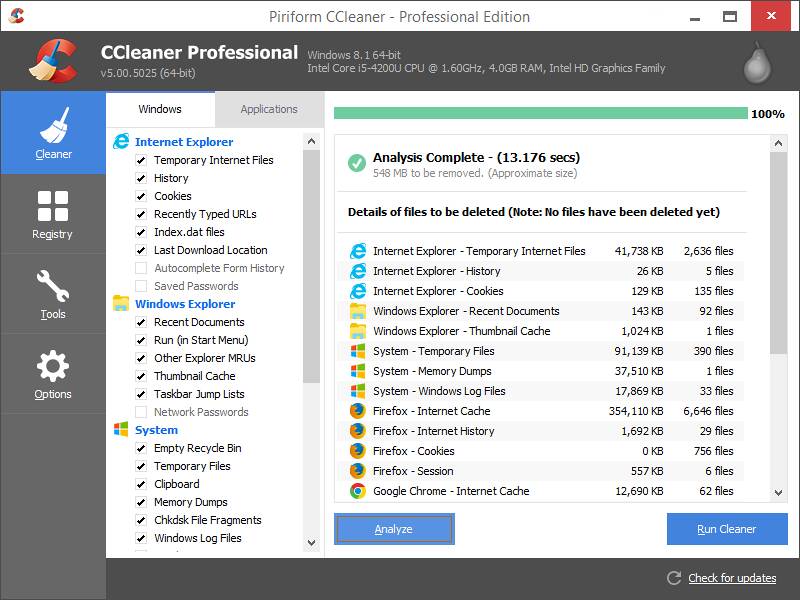
Internetbrowser, Festplatten oder Registry säubern
Nach dem Start von CCleaner wird eine umfangreiche Liste an Programmen und Diensten angezeigt, die erkannt und standardmäßig analysiert und gesäubert werden. Das Programm unterscheidet beim Optimieren zwischen System-Einträgen und denen anderer Hersteller. So finden sich unter einem der Reiter etwa der Internet Explorer, Microsoft Edge, der Windows-Explorer sowie das Windows-Betriebssystem selbst. Beim Reiter der Drittanbieter-Software finden sich beispielsweise Mozilla Firefox, Google Chrome und Thunderbird, aber auch Steam, der Adobe Reader oder der VLC media player.
➤ Ratgeber: Die beste Software zur PC-Reinigung
Ordnung für Chrome, Firefox und Edge
In Browsern kann der CCleaner Webseiten-Verläufe, Downloads, Cache und Cookies bereinigen. So bleiben nach der Säuberung etwa Autovervollständigungs-Felder erst einmal leer. Das sorgt generell für mehr Surf-Sicherheit und Anonymität – vermindert aber gleichzeitig auch den Komfort bei der virtuellen Bewegung durchs Internet. Möchte man entsprechende Elemente also behalten, kann und sollte man vor dem Säuberungs-Vorgang entsprechende Häkchen entfernen. CCleaner kann dabei auch mit wenig verbreiteten Browsern umgehen – nutzt man also Programme, wie den Maxthon Browser, K-Meleon oder Flock, hilft der CCleaner trotzdem beim Aufräumen. Reicht einem die Standard-Checkliste des Programms noch nicht, kann man diese mit einem kostenlosen Add-on CCEnhancer noch umfangreicher machen.
Nachdem man alle gewünschten Haken gesetzt oder entfernt und mit einem Klick auf "Analysieren" das System untersucht hat, kann man die eigentliche Reinigung beginnen. Der CCleaner zeigt im Voraus an, wie viel Speicherplatz dadurch freigegeben werden kann. Auch hier kann man noch einmal alle Einträge sichten, die für die Säuberung vorgemerkt sind. Sind hier Dateien oder andere virtuelle Objekte dabei, die man behalten möchte, kann man auch diese durch eine Häkchen-Entfernung von der Bereinigung ausschließen. Durch einen Klick auf "CCleaner starten" setzt man anschließend den Reinigungsprozess in Gang, der je nach Menge der zu entfernenden Daten einige Minuten in Anspruch nehmen kann. Nach dem Durchlauf bekommt man noch einmal angezeigt, wie viel Speicherplatz tatsächlich freigegeben wurde.
Windows-Registry säubern
Standardmäßig kann man vom "Cleaner"-Reiter anschließend in den "Registry"-Reiter wechseln, wo man direkt eine Reinigung der Windows-Registrierungs-Datenbank "anhängen" kann. Der Registry-Cleaner zeigt einige Einträge, bei denen sich auf Wunsch die Analyse-Häkchen entfernen lassen. Durch "Nach Fehlern suchen" kann man genau das tun. Alle gefundenen Items – etwa fehlende, gemeinsam genutzte DLLs oder ungenutzte Dateiendungen – werden aufgelistet. Durch den Klick auf "Fehler beheben" erhält man standardmäßig die Gelegenheit, einen Systemwiederherstellungs-Punkt zu setzen. Die Registry ist bekanntermaßen fragil und hat starken Einfluss auf die System-Stabilität. Geht hier also etwas schief, kann das zu Problemen führen. Anschließend kann man den CCleaner alle entdeckten Fehler am Stück beheben lassen – oder man geht diese der Reihe nach durch. Je nach Anzahl und Wichtigkeit der gefundenen Registry-Einträge kann die Reinigung für mehr Stabilität und Geschwindigkeit des Windows-Systems sorgen.
► Anleitung: Delta Search aus Chrome & Firefox entfernen
Systemstart optimieren
Über den Reiter "Extras" lassen sich etwa ohne Umweg über den Windows-Software-Manager installierte Programme deinstallieren oder die Einträge der Autostart-Liste bearbeiten. Durch Letzteres kann man etwa den Rechner beim Systemstart beschleunigen, indem man unnötige Programme, Dienste sowie Browser-Add-ons und Erweiterungen und dergleichen mehr deaktiviert. Unter den Werkzeugen finden sich außerdem noch ein Tool zum Aufspüren und Entfernen von Datei-Dubletten, ein Disk-Wiper, der Festplatten restlos bereinigt, sowie eine System-Wiederherstellung.
➤ Uninstaller im Vergleich: Software rückstandsfrei entfernen
Portable Version und CCleaner Apps
Für den Einsatz auf Mobilgeräten gibt es unter den Cleaner-Apps die CCleaner-App für Android von Piriform, welche sich auf unterstützten Smartphones und Tablets einsetzen lässt. Für den USB-Stick gibt es den CCleaner Portable, der sich ohne Installation als portable Version starten lässt. Den CCleaner Portable gibt es bei uns ebenfalls als Download, der auch Administrator-Rechte benötigt, damit man die Registry säubern kann.
Für den privaten, nicht kommerziellen Einsatz ist der CCleaner als Freeware von Piriform erhältlich. Die Software steht alternativ in verschiedenen erweiterten und kostenpflichtigen Versionen zur Verfügung. So richtet sich die Version CCleaner Professional ebenfalls an Privatanwender, hat jedoch erweiterten Support sowie automatische Updates im Gepäck. Die Standard-Version sucht entweder bei der Installation nach der neusten Version oder das neueste Update muss manuell über das CCleaner-Interface angestoßen werden. Die CCleaner Professional Plus Edition bringt darüber hinaus auch noch die Piriform-Programme Defraggler und Recuva mit. Diese beiden Tools sind bei uns auch separat in ihren Freeware-Versionen zum Download erhältlich. Die kostenpflichtigen Varianten Business, Technician, Network und Network Professional bringen einen erweiterten Funktionsumfang mit, und richten sich damit besonders an professionelle Anwender, und den kommerziellen Einsatz in Unternehmen. Bei der Technician Edition sind Entwickler-Werkzeuge mit dabei, die Network-Varianten können mehrere Endpunkt-Computer im Netzwerk aus der Ferne analysieren, optimieren und bereinigen.
Adware-Warnung
Die CCleaner-Free-Version installiert gegebenenfalls weitere Software, wie beispielsweise Google Chrome. Wer diese Software nicht möchte, muss bei der Installation darauf achten, ob sie sich via Checkbox von der Installation ausnehmen lässt.
➤ Windows-Nutzern bieten wir deshalb die Slim-Version des CCleaners an. Diese ist ebenfalls gratis und installiert keine Adware mit.
Siehe auch:
Das könnte dich auch interessieren
▶️ VPN-Deals: Aktuelle Angebote im Mai 2024
NordVPN, CyberGhost & Co. günstig abonnieren
Werbung: Tipps für die erste eigene Website
Schritt für Schritt zur ersten eigenen Website
NordVPN im Test: Schnell, stabil - aber auch sicher?
Unsere Erfahrungen mit NordVPN
Norton Driver Updater im Test
Unsere Erfahrungen mit dem Norton Driver Updater
Kommentare
{{commentsTotalLength}} KommentarKommentare
{{line}}